Unified Daemon - programmi eesmärk ja selle lahtiühendamine

- 1411
- 243
- Salvatore Hirthe
Protsess on lihtne ja mugav juhtimine ilma, tutvustuste ja uudisteprogrammide jaoks (peamiselt nutitelefonides ja tahvelarvutites Samsung). Programm on kõige tõenäolisem andmete ja liikluse tarbimise põhjus. Taotletud andmeid kasutavad muud utiliidid, näiteks äratuskell, kaamera, S-planeerija lauakell ja muud. Mida rohkem linnu ilmastiku kommunaalteenuste alal ja kalendris on rohkem andmeid, seda rohkem taotlusi. Niisiis, kuidas saate parandada andmete ja akude kasutamist ühendatud deemon?

Töö ühendatud deemoniga.
Mis see on
Nagu juba mainitud, kui teil on süsteemi logis palju kirjeid, peab ta esitama rohkem taotlusi. Tarkvara aku kasutamise minimeerimiseks Unified Daemoni abil on kahel viisil. Esimese meetodi abil saate intervalli suurendada ja teine meetod saate programmi täielikult välja lülitada. Kui programm on keelatud, ei värskendata enam andmeid.
Ühendatud deemoni rakendus
Kui ühtne deemon tarbib liiga palju mobiilset Internetti ja andmeid, saate Androidi seadetes valida suurema intervalli ja piirata taustrakenduste andmeid. Deemon ei tohiks siiski täielikult lahti ühendada, kuna muud rakendused ei saa korralikult töötada. Esiteks saate muuta Samsung Galaxy S5, S4, Note 4 ja Note 3 ühtse deemoni värskenduse. Iga seadete programmi jaoks saate seada oma värskenduste intervalli (3, 6 või 12 tundi).
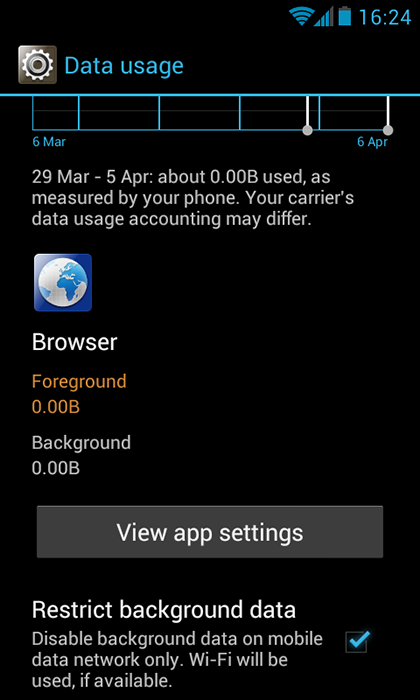
Deaktiveerida tarkvara
Teine meetod töötab väga hästi, kuid kui protsessi välja lülitate, ei värskendata mainitud andmeid. Selle tegemiseks järgige allolevaid juhiseid.
- Minge jaotisse "Seaded" - "Andmete kasutamine".
- Leidke "Unified Daemon" ja valige "Piirake taustandmeid".
Pärast lõpetamist on ühendatud deemoni aku ja andmete kasutamine oluliselt madalam.
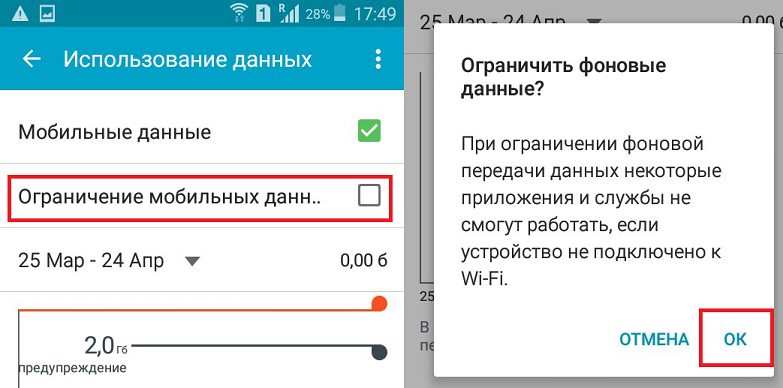
Komponent lõpeb äkki
Kui taustrakendus ühendatud deemon külmub sageli, peaksite salvestatud failid üks kord puhastama ja nutitelefoni taaskäivitama. Käituda järgmiselt:
- Avage Androidi sätted.
- Minge saidile "Rakenduse haldur" (või "rakendused") ja klõpsake sellel.
- Siit leiate rida "ühtse deemon" (või "ilma deemon") ja klõpsake rakendusel.
- Jao "Mälu" leiate parameetrid "Puhasta andmed" ja "Puhastage vahemälu".
- Kõigepealt klõpsake nuppu "Kustuta vahemälu".
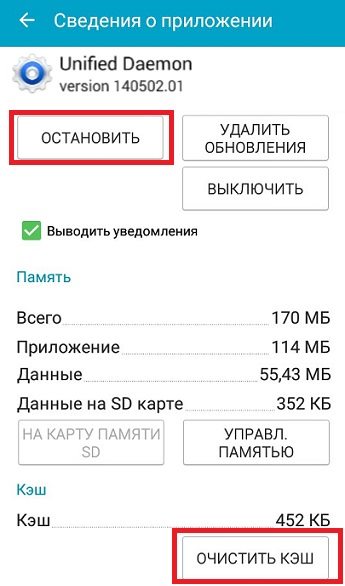
- Nüüd klõpsake nuppu "Kustuta andmeid" ja kinnitage "Kustutage rakenduste andmed?"Nupp" OK ".
- Laadige nutitelefon või tahvelarvuti uuesti.
- « Instagrami installimine Windows Phone jaoks
- Taaskäivitage androidseadmete funktsiooni Bootloaderi funktsioon »

